Si has venido hasta este artículo es porque seguramente te preguntarás por qué el micrófono de tu ordenador portátil no está activado de forma predeterminada. Múltiples pueden ser las razones del por qué tu micrófono no funcione. Una causa frecuente es que el micrófono puede estar averiado o siendo entorpecido por el ruido de la transmisión del mismo. Hoy te traemos un tutorial que puedes usar para probar un micrófono en Windows.
Conoce las formas de probar un micrófono en Windows
Comprueba la entrada de conexión del micrófono a través del SO
Si necesitas probar un micrófono en Windows que está recibiendo señal dirígete al Panel del Control y sigue estos pasos:
- Una vez en el Panel de Control ve a Hardware y Sonido.
- Dirígete a la ventana de grabación.
- Selecciona el micrófono y con ello verás una barra de dinámica al lado. Habla en el micrófono y verifica si la barra te indica algún cambio. En caso de que así sea, el micrófono sí está recibiendo ondas sonoras. Si, por el contrario, no hay actividad en la barra, el micrófono no está configurado correctamente en tu ordenador.
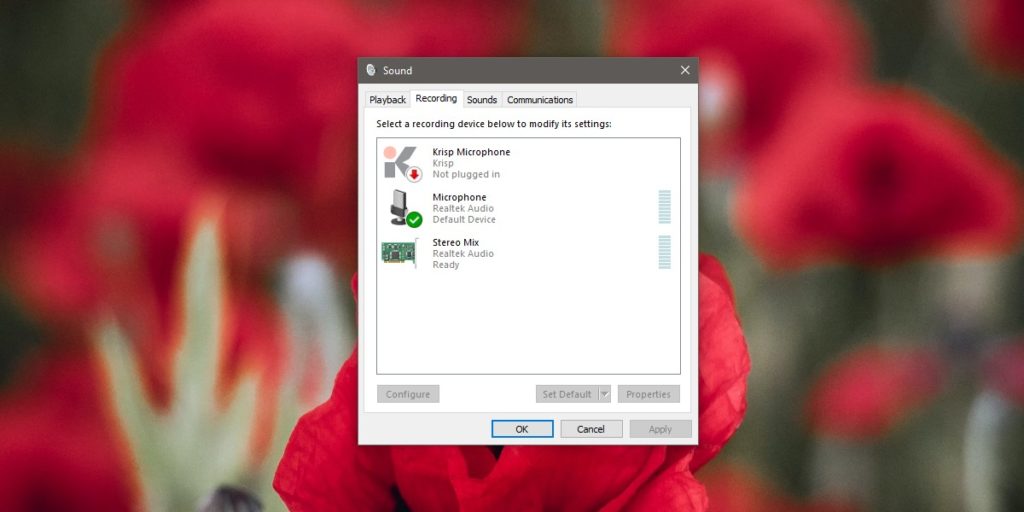
Intenta probar la entrada de sonido en la aplicación
Antes de probar un micrófono en Windows verifica si la aplicación o el software correspondiente para el mismo puede detectar la entrada del micrófono. Sigue estos pasos para ello:
- Abre la aplicación y dirígete a la configuración de la misma.
- Selecciona Configuración de audio y allí verás una barra de actividad debajo del menú desplegable del micrófono.
- Habla en el micrófono y verifica si la barra muestra alguna entrada detectada.
- En el caso de que tu aplicación no muestre actividad del micrófono usa Audacity y haz clic en el nivel del micrófono donde dice “Haz clic para comenzar a monitorear”.
- Habla hacia el micrófono y comprueba si este detecta sonido. En caso de que no sea así, es muy probable que tu aplicación no tenga autorización para que puedas probar un micrófono en Windows. Para que habilites el permiso, dirígete a la Configuración.
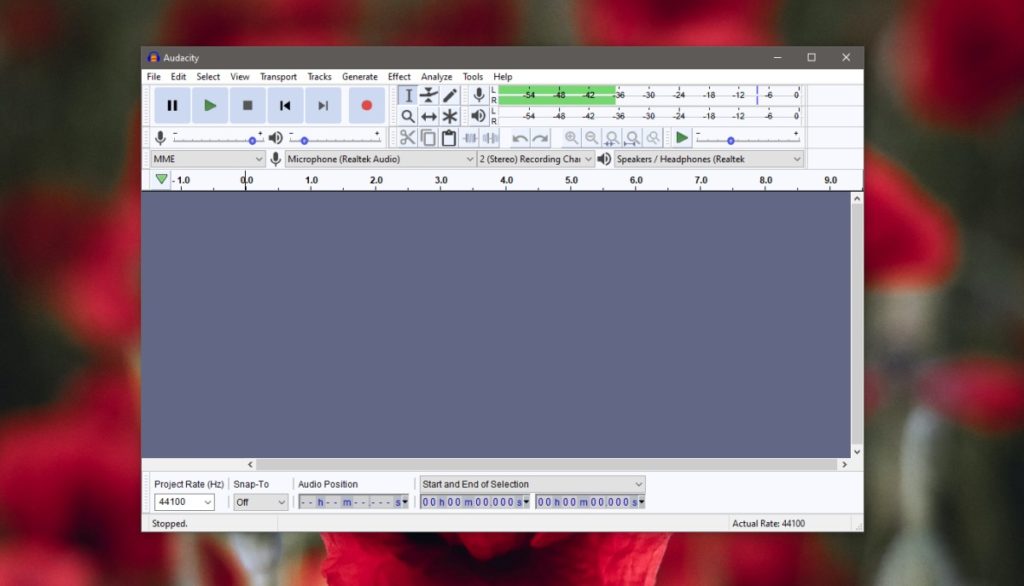
¡Y listo!, ahora ya sabes dos formas de cómo probar un micrófono en Windows 10.


¿Tienes alguna pregunta o problema relacionado con el tema del artículo? Queremos ayudarte.
Deja un comentario con tu problema o pregunta. Leemos y respondemos todos los comentarios, aunque a veces podamos tardar un poco debido al volumen que recibimos. Además, si tu consulta inspira la escritura de un artículo, te notificaremos por email cuando lo publiquemos.
*Moderamos los comentarios para evitar spam.
¡Gracias por enriquecer nuestra comunidad con tu participación!